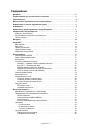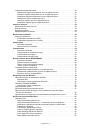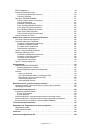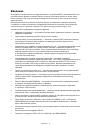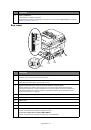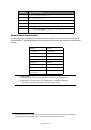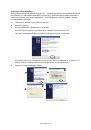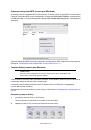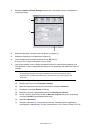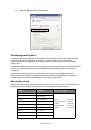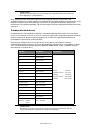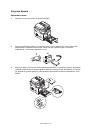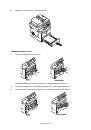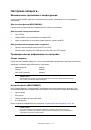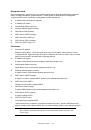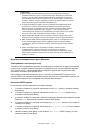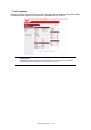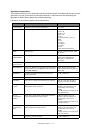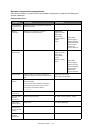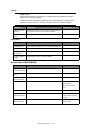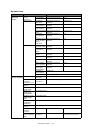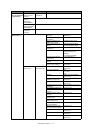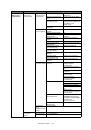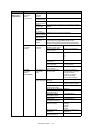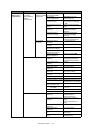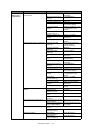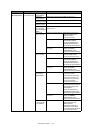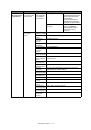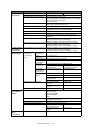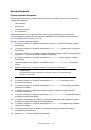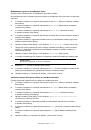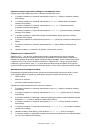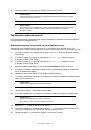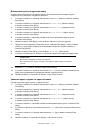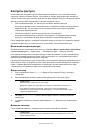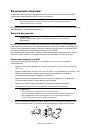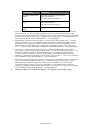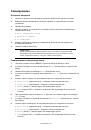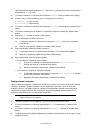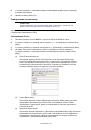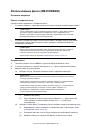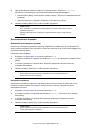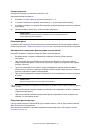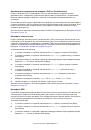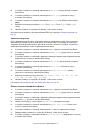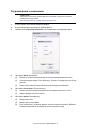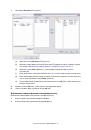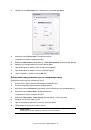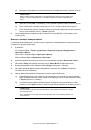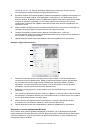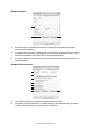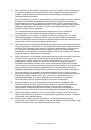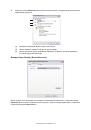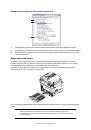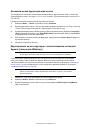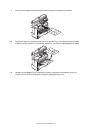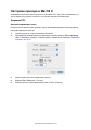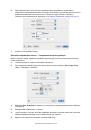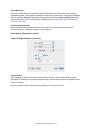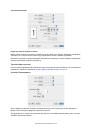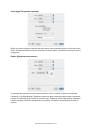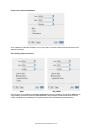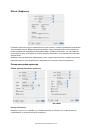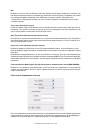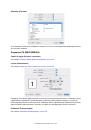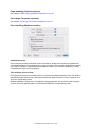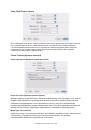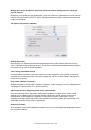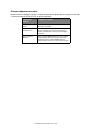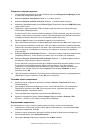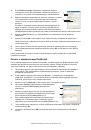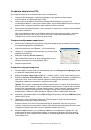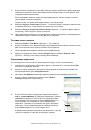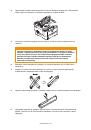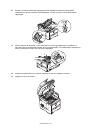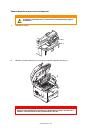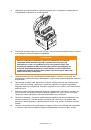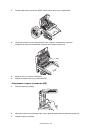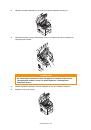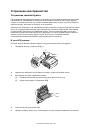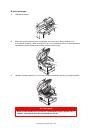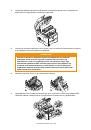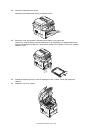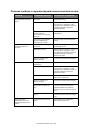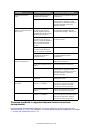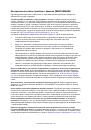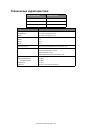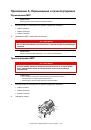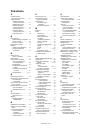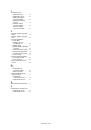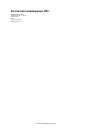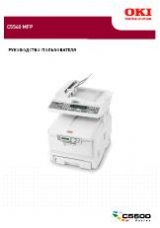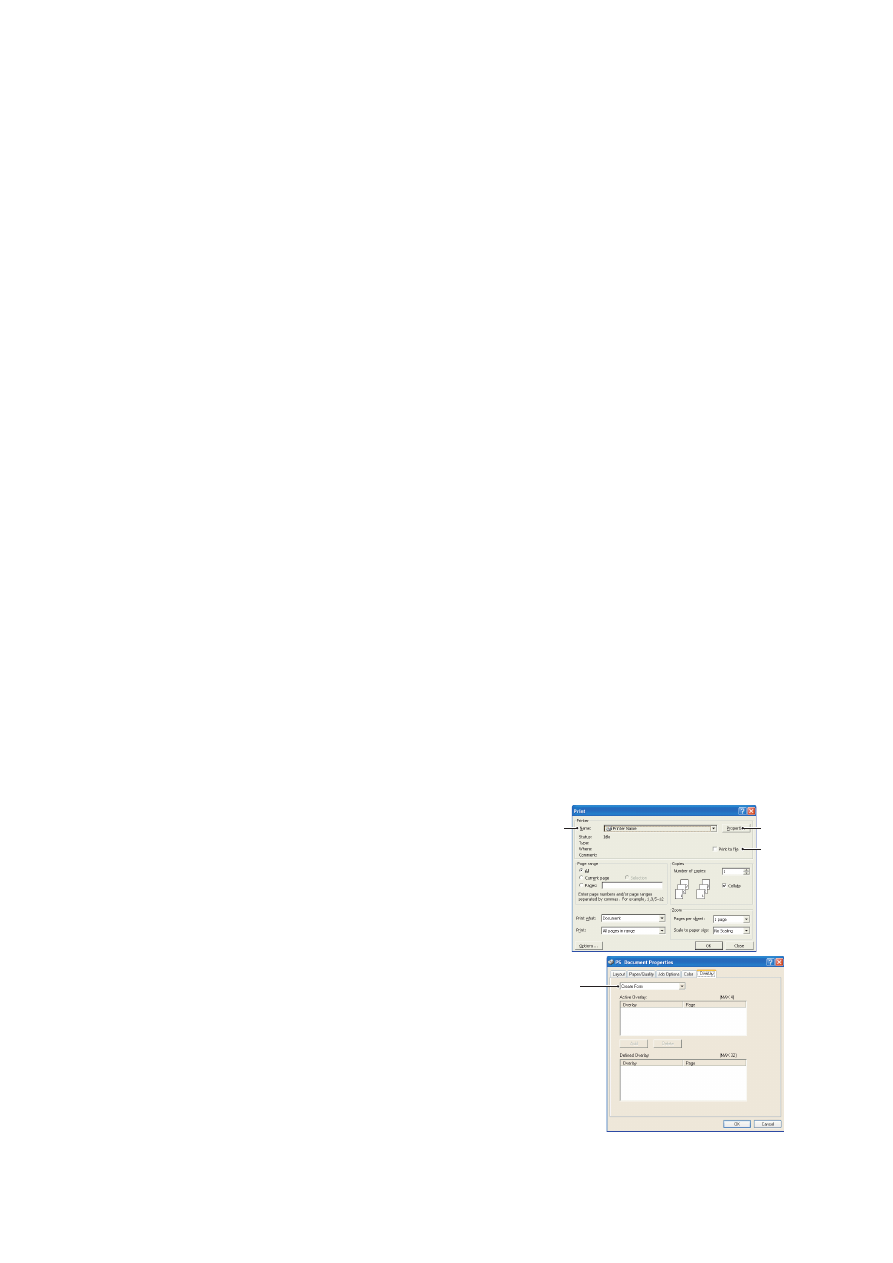
Надпечатки
и макросы
(
только
для
Windows) > 106
Надпечатки
и макросы
(
только
для
Windows)
Что
такое
надпечатки
и макросы
?
Если
необходимо
выполнить
печать
на
специальной
бумаге
,
например
формах
и бланках
,
но
Вы
не
хотите
использовать
бумагу
с предварительно
напечатанной
информацией
,
можно
создать
собственную
специальную
бумагу
с помощью
этих
расширенных
функций
.
Надпечатки
PostScript
можно
использовать
для
создания
необходимых
бумаг
и сохранения
их
в принтере
для
последующего
использования
.
Если
была
выбрана
установка
драйвера
PCL,
макросы
выполняются
такую
же
функцию
.
Можно
создать
несколько
надпечаток
и макросов
и совместить
их
любым
образом
для
получения
различных
форм
и других
бумаг
.
Каждое
изображение
можно
распечатать
только
на
первой
странице
документа
,
на
всех
страницах
,
на
чередующихся
страницах
или
только
на
страницах
,
указанных
пользователем
.
Создание
надпечаток
PostScript
Для
создания
надпечатки
необходимо
выполнить
три
действия
:
1.
Создайте
данные
формы
с помощью
прикладного
программного
обеспечения
и распечатайте
их
в файл
принтера
(.PRN).
2.
Используйте
программное
обеспечение
Storage Device Manager,
доступное
на
поставляемом
вместе
с принтером
компакт
-
диске
,
для
создания
файла
проекта
,
импорта
файлов
.PRN
и загрузки
созданного
файла
фильтра
(.HST)
в принтер
.
Файл
проекта
содержит
одно
или
несколько
изображений
надпечаток
,
которые
функционально
связаны
,
как
,
например
,
изображения
титульной
страницы
и последующей
страницы
для
деловых
писем
.
3.
Используйте
загруженные
файлы
,
чтобы
определить
надпечатки
,
готовые
к использованию
при
печати
документов
.
При
печати
файлов
надпечаток
на
диск
не
выбирайте
какие
-
либо
специальные
функции
,
например
двустороннюю
печать
или
печать
нескольких
копий
.
Эти
функции
применяются
не
к надпечаткам
,
а только
к окончательным
документам
.
Создание
изображения
надпечатки
1.
Используйте
необходимое
приложение
,
например
графическую
программу
,
для
создания
и сохранения
требуемого
изображения
надпечатки
.
2.
Откройте
диалоговое
окно
Печать
…
этого
приложения
.
3.
Убедитесь
,
что
выбранное
имя
принтера
(1)
соответствует
драйверу
принтера
PostScript.
4.
Выберите
параметр
Печать
в файл
(2).
5.
Щелкните
кнопку
Свойства
(3)
для
открытия
окна
свойств
документа
.
6.
На
вкладке
Overlay
(
Надпечатка
)
в раскрывающемся
списке
(4)
выберите
Create Form
(
Создать
форму
).
7.
Щелкните
кнопку
OK
,
чтобы
закрыть
окно
свойств
документа
.
8.
Щелкните
кнопку
OK
еще
раз
,
чтобы
закрыть
диалоговое
окно
«
Печать
».
9.
При
отображении
запроса
на
ввод
имени
файла
печати
введите
значащее
имя
с расширением
.PRN.
10.
Закройте
приложение
.
1
3
2
4